Usocoreworker.exe Dosyası Hakkında Bilmeniz Gerekenler (08.13.25)
Yürütülebilir (.exe) dosyaları, kötü niyetli yazılımlar ve virüslerle kötü bir şekilde ilişkilendirilir. Onlarla karşılaşan kullanıcıların neden onlardan hemen kurtulmak istemesi şaşırtıcı değil. 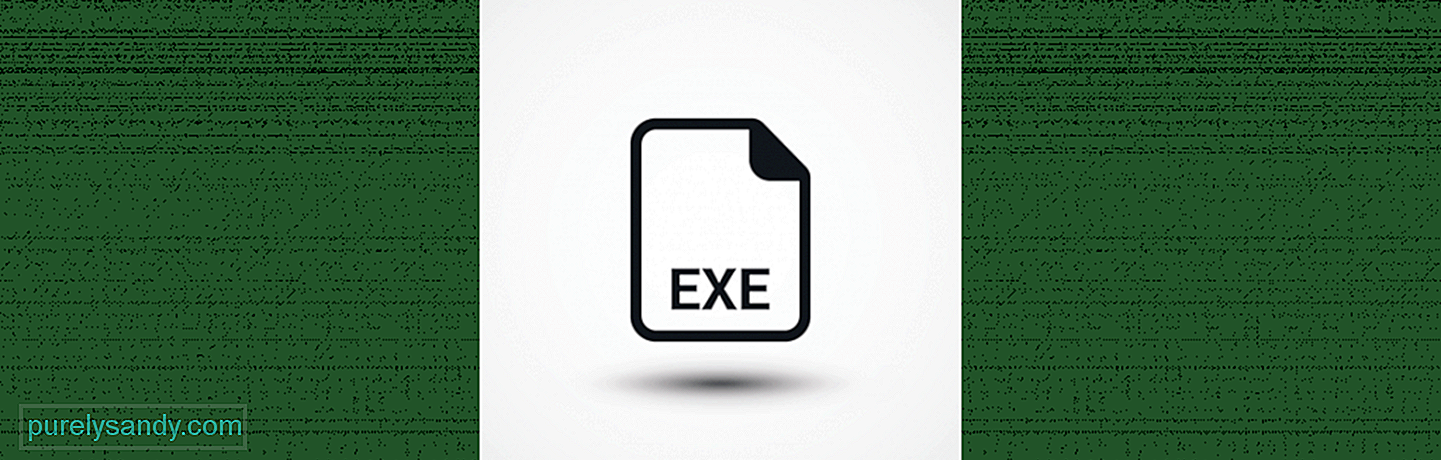
Şimdi, bilgisayarınızda çalışırken muhtemelen bir dizi .exe dosyasıyla karşılaşmışsınızdır. Ama panik yapmak için bir sebep yok. Birçoğu bilgisayarınızın sistem süreçlerinde kritik roller oynar. Bazıları bilgisayarınızı yalnızca tehditlere ve risklere maruz bırakır. Diğerleri, birinci veya ikinci grubun parçası olmakla ilgili kafaları karıştı.
Genellikle bir virüsle karıştırılan yürütülebilir bir dosya örneği, usocoreworker.exe'dir.
Usocoreworker.exe Dosyası nedir?Güncelleme Oturumu Orkestratörü olarak da bilinen USO, Windows Update oturumlarını koordine etmek ve yönetmek için kullanılan bir araçtır. Önceki Windows sürümlerinde, bir güncelleme taraması zamanlamak için wuauclt.exe /Detectnow komutu kullanılıyordu. Ancak Windows 10 sürüm 1903'ün piyasaya sürülmesiyle birlikte işler çok değişti.
Profesyonel İpucu: Bilgisayarınızı, sistem sorunlarına veya yavaş performansa neden olabilecek performans sorunları, gereksiz dosyalar, zararlı uygulamalar ve güvenlik tehditleri için
tarayın.
Özel teklif. Outbyte hakkında, kaldırma talimatları, EULA, Gizlilik Politikası.
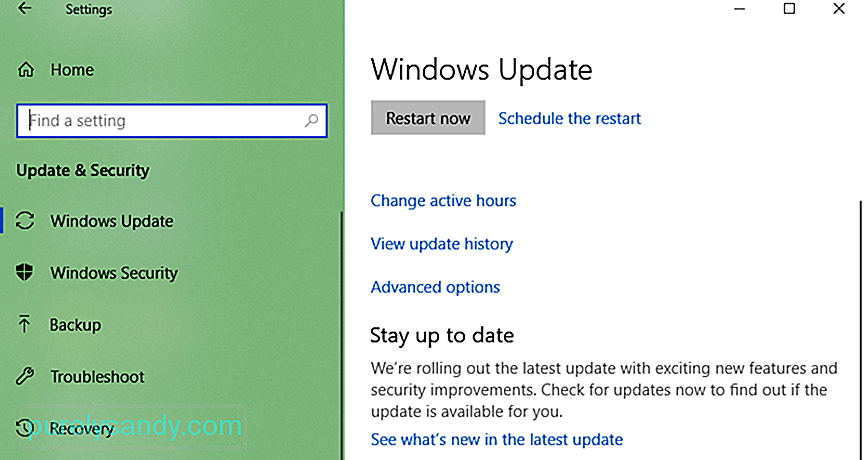 En son Windows 10 sürümlerine bir güncelleme yüklemek için, Windows Update yardımcı programı usoclient.exe, usoapi.dll, usosvc.dll, usocoreps.dll ve usocoreworker.exe dosyaları. Bu nedenle, bunlardan biri sorunluysa, hata mesajlarının oluşması muhtemeldir.
En son Windows 10 sürümlerine bir güncelleme yüklemek için, Windows Update yardımcı programı usoclient.exe, usoapi.dll, usosvc.dll, usocoreps.dll ve usocoreworker.exe dosyaları. Bu nedenle, bunlardan biri sorunluysa, hata mesajlarının oluşması muhtemeldir.
usocoreworker.exe bir virüs mü diye sorabilirsiniz. Bu bir hata mı? Hayır değil. Yine Windows işletim sistemine ait önemli bir dosyadır. C: Windows System32 klasörünün altında bulunur.
Microsoft'un kendisi tarafından oluşturulan bir çekirdek sistem dosyası olduğundan, %0 tehlikeli güvenlik derecelendirmesi verilmiştir. Ancak, bazı Windows kullanıcıları, hata mesajlarının görünmesine neden olabileceğinden, bunun bir virüs olduğu konusunda ısrar ediyor, bu da onları işlemi durdurmak ve dosyayı kaldırmak istemelerine neden oluyor.
Usocoreworker.exe Dosyasındaki SorunBaşlatıldığından beri Windows 10 sürüm 1903'ün birçoğu, usocoreworker.exe işlemi de dahil olmak üzere arka planda çalışan garip işlemlerden şikayet ediyor.
Etkilenen kullanıcılara göre, Windows 10 sürüm 1903'e güncelledikten sonra, şunu fark ettiler: usocoreworker.exe işlemi Görev Yöneticisi'nde aktif olarak çalışır. İlk birkaç dakika içinde süreç sona erer ve gider. Ama sonunda, geri gelecek. Bazı durumlarda usocoreworker.exe, ekranda bir hata mesajının görünmesine neden olur.
Peki, usocoreworker.exe dosyasıyla ilgili sorunları nasıl durduracaksınız? Önlenebilirler mi? usocoreworker.exe'nin Görev Yöneticisi'nde çalışmasını önlemek mümkün müdür? Yanıtları bulmak için okumaya devam edin.
Usocoreworker.exe Dosyası Nasıl KaldırılırUsocoreworker.exe dosyasının silinmesi, beklenmeyen ve istenmeyen davranışları tetikleyebileceğiniz için önerilmez. Microsoft tarafından oluşturulan bir sistem dosyası olduğundan, işletim sisteminizin dosyayı başlangıçta yeniden oluşturması beklenir. Bu nedenle, onu kaldırmak yalnızca zaman kaybıdır.
Ancak, bazıları aşağıdakileri yaparak USO Core Worker işlemini silmede başarılı oldu: 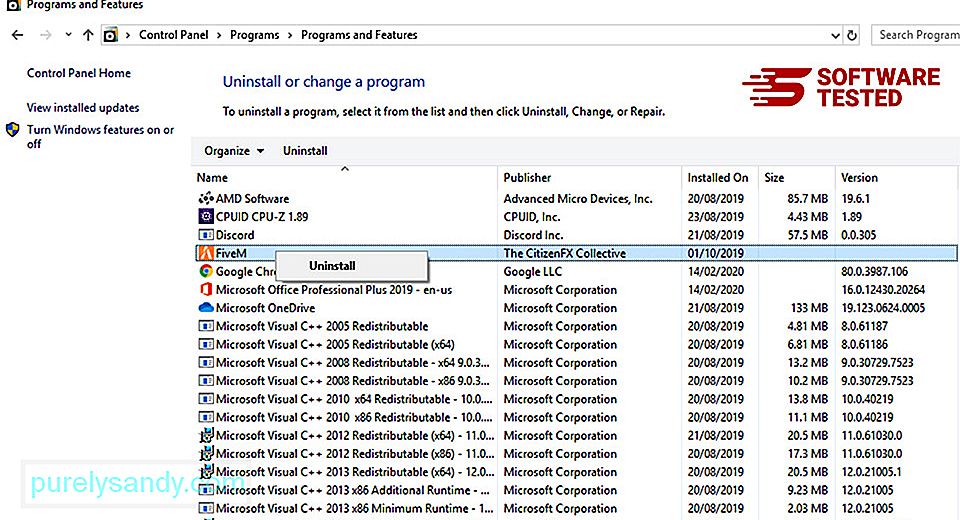
- Dosya Windows Installer yardımcı programı kullanılarak yüklenir, ardından Sistem Ayarları 'na giderek kaldırın ve Program Ekle veya Kaldır'ı tıklayın. USO Core Worker sürecini bulun ve Kaldır düğmesine basın.
- Bir yazılım programıyla birlikte geldiyse, programı işletim sisteminizden kaldırarak işlemi silin. Bundan sonra, genellikle C:\Program Files\Microsoft\Microsoft Windows Operating System\USO Core Worker Process\usocoreworker.exe_uninstall.exe içinde depolanan kaldırıcıyı çalıştırın.
Windows 10'da USO Core Worker süreciyle ilgili sorunları düzeltmek için yapabileceğiniz şeyler vardır. Ne yapılacağına ilişkin ayrıntılı bir kılavuz için aşağıdaki adım adım talimatlara bakın:
Çözüm 1: Windows Update Sorun Gidericisini çalıştırınBazı Windows kullanıcılarının, Windows Update istemci sorun gidericisini çalıştırarak usocoreworker.exe dosyası sorunlarıyla ilgili sorunlarını düzelttikleri bildirildi. Ancak bu yalnızca usocoreworker.exe, belirsiz bir süre boyunca ekranda kalan bir hata mesajına neden olursa işe yarar.
Bu çözümün usocoreworker.exe işlemini durdurmayacağını unutmayın. Yalnızca hata mesajının manuel olarak kapatılana kadar ekranınızda kalmasına neden olan sorunu çözecektir.
Windows Update Aracısı Sorun Giderici'yi çalıştırarak sorunu şu şekilde çözebilirsiniz:
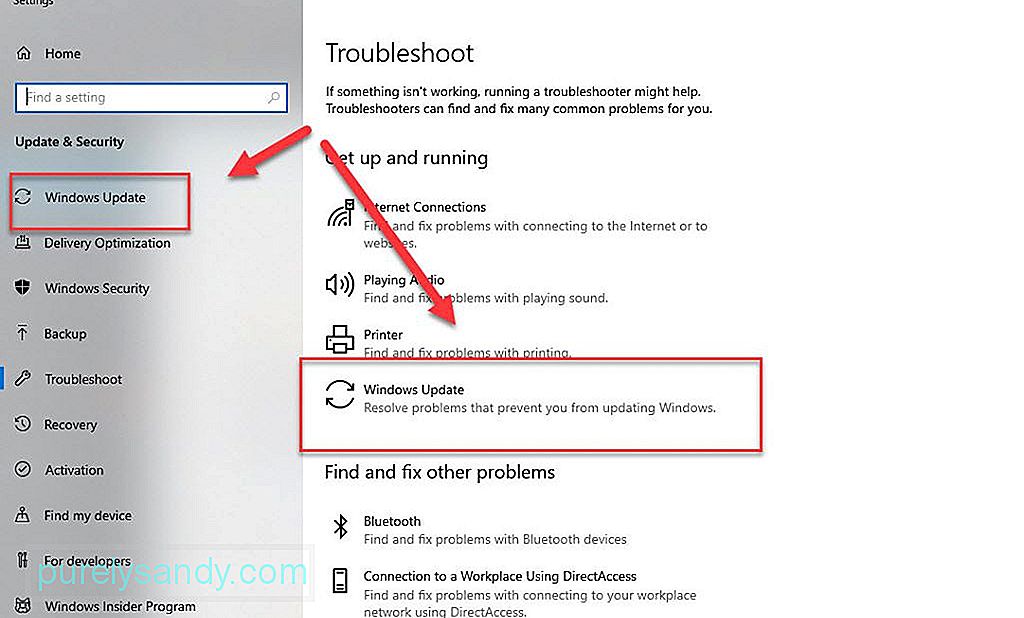
Hata mesajlarının gösterilmesini önlemek için işlemi Grup İlkesi Düzenleyicisi'nden devre dışı bırakabilirsiniz. Ancak bunu yapmak, Windows 10'un güncellemeleri almasını engeller.
Grup İlkesi Düzenleyicisi'nden usocoreworker.exe'nin nasıl devre dışı bırakılacağı aşağıda açıklanmıştır:
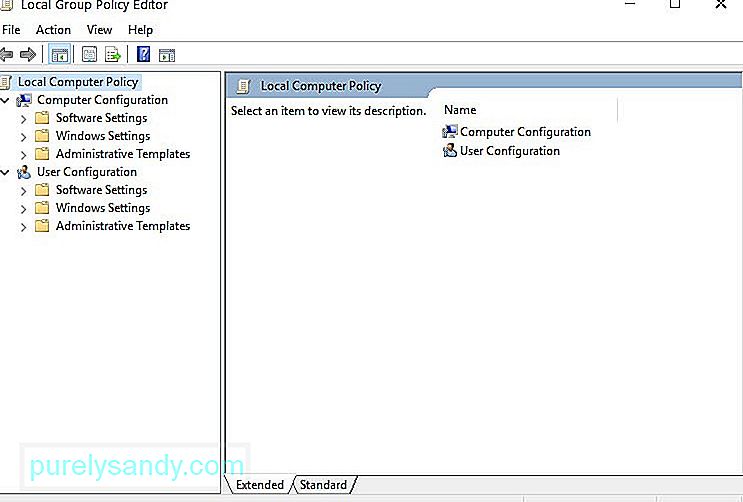
Güncelleme Orkestratörü bileşeninin varsayılan işlevini sürdürmeye karar verirseniz, 1 ila 7 arasındaki adımları uygulayın. Ancak bu sefer Etkinleştir
Çözüm #3: Kayıt Defteri Düzenleyicisini Kullanarak Usocoreworker.exe İşlemini Devre Dışı Bırakınİlk iki çözüm işe yaramadıysa, şunları yapabilirsiniz: usocoreworker.exe dosyasıyla ilgili herhangi bir sorunun sizi tekrar rahatsız etmesini önlemek için Kayıt Defteri Düzenleyicisi'ni kullanın. Bu çözüm oldukça zorlayıcı olabilir, bu nedenle teknik becerilerinize o kadar güvenmiyorsanız, işi uzmanlara bırakmanızı öneririz.
İşte usocoreworker.exe işlemini aşağıdakileri kullanarak nasıl durduracağınıza dair bir kılavuz. Kayıt Defteri Düzenleyicisi:
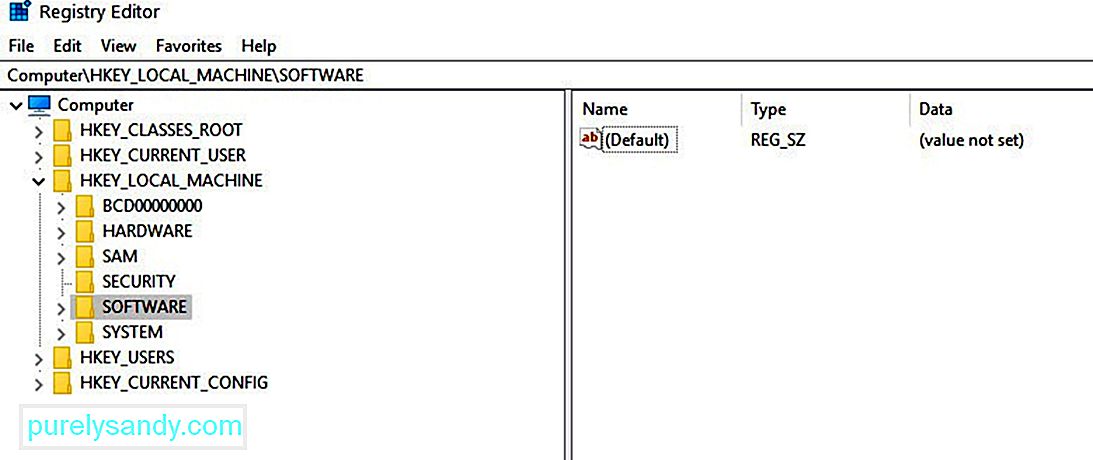
EXE dosyalarının hatalarla karşılaşmasının normal olması, bu konuda hiçbir şey yapamayacağınız anlamına gelmez. Aşağıda, özellikle USO Core Worker işlemiyle ilişkili olanlar olmak üzere EXE dosyasıyla ilgili hataları uzak tutabilecek birkaç kullanışlı ipucu listeledik.
1. İpucu: Kötü amaçlı yazılım önleme araçlarını düzenli olarak kullanın ve virüs veritabanlarını güncel tutun.Kılık değiştirmiş kötü amaçlı yazılım varlıklarına karşı gerçek zamanlı koruma sağlamak için kötü amaçlı yazılımdan koruma aracı yüklemeniz ve arka planda çalışır durumda tutmanız önerilir. EXE dosyaları. Ayrıca, antivirüsünüzün virüs veritabanını güncel tutmak için güncellemeleri düzenli olarak taramayı alışkanlık haline getirin.
İpucu #2: Güvenlik duvarı olmadan internete veya güvenli olmayan herhangi bir ağa bağlanmayın.Güvenlik duvarı, bir güvenlik duvarıdır. gelen ve giden ağ trafiğini izleyen ağ güvenliği aracı. Ayrıca belirli yönergelere ve güvenlik kurallarına göre veri paketlerini engeller. Cihazınızın istenmeyen trafiğe karşı korunmasını sağlamak için, özellikle web'de gezinirken güvenlik duvarınızı çalışır durumda tutun.
3 Numaralı İpucu: Şüpheli e-postaları tıklamaktan kaçının.Şüpheli bir e-posta alırsanız, yapın. açmayın. En önemlisi, eklerini bile indirmeyin.
4. İpucu: Sahte web sitelerini ziyaret etmeyin.Pop-up reklamlarda gördüğünüz teklifler ne kadar cazip olursa olsun, sahte web sitelerini ziyaret etmeye çalışmayın. Bunu yaparsanız, bilgisayarınızı virüs indirme riskiyle karşı karşıya bırakabilirsiniz.
5. İpucu: Genellikle kötü amaçlı yazılımlarla birlikte geldikleri için ücretsiz yazılımları indirmeyin.Kim istemez? bedava şeyler? Ancak, bahsettiğimiz ücretsiz bir uygulama veya araçsa, bu başka bir hikaye. Bu tür yazılımlar genellikle kötü amaçlı yazılım gibi tehditlerle birlikte gelir.
6. İpucu: Güvenilir bir Windows kayıt defteri temizleyicisi yükleyin ve kayıt defteri sorunlarını bulup düzeltmek için bunu düzenli olarak kullanın.Windows 10 cihazınıza bir kayıt defteri temizleyicisi yükleyin ve usocoreworker işlemiyle çakışabilecek kayıt defteri girdileriyle ilgili herhangi bir sorun olmadığından emin olmak için düzenli taramalar yapın.
İpucu #7: C: Windows System32 konumundaki gereksiz dosyaları kaldırın.C: Windows System32 konumunda Windows 10 cihazınızda artık ihtiyacınız olmayan dosyalar varsa, yalnızca önemli miktarda yer kapladıkları için bunları silin. Bunun nedeni, usocoreworker işlemi gibi önemli sistem işlemlerine müdahale edebilmeleridir.
Yine de, C: Windows System32 konumundaki dosyaları manuel olarak silmenin riskli olduğunu belirtmekte fayda var. Burada önemli bir dosyayı silmek, cihazınızın hiç çalışmamasına neden olabilir. Bunun için, hangisinin hangisi olduğunu belirlemek için kendinizi strese sokmamak için işi otomatikleştirmek üzere tasarlanmış Outbyte PC Repair gibi yazılım araçlarını kullanmanızı öneririz.
8. İpucu: Yeni bir Windows güncellemesi olup olmadığını kontrol edin.Bu güncellemeler, işletim sistemine yeni özellikler eklemek için düzenli olarak yayınlanır. Bu güncellemeler ayrıca, özellikle usoapi.dll, usocoreps.dll ve usosvc.dll dahil olmak üzere DLL dosyalarıyla ilgili olanlar olmak üzere önceden bilinen ve bildirilen hatalara yönelik düzeltmeler içerir. Bir güncelleme varsa hemen yükleyin.
SarmaUsocoreworker.exe, Windows Update yardımcı programı tarafından işletim sistemi, özellik ve güvenlik güncellemelerini taramak, indirmek ve yüklemek için kullanılan önemli bir dosyadır. Sorunlara neden olduğunda, silmek işe yaramaz. Yapabileceğiniz şey, Sorun Giderici'yi çalıştırmak veya usocoreworker.exe işlemini geçici olarak devre dışı bırakmak, hepsi bu!
USO Core Worker süreci hakkında eklemek istediğiniz bir şey var mı? Bununla ilişkili hataları çözmenin başka yollarını biliyor musunuz? Yorum bölümünde bize bildirin.
Youtube videosu: Usocoreworker.exe Dosyası Hakkında Bilmeniz Gerekenler
08, 2025

